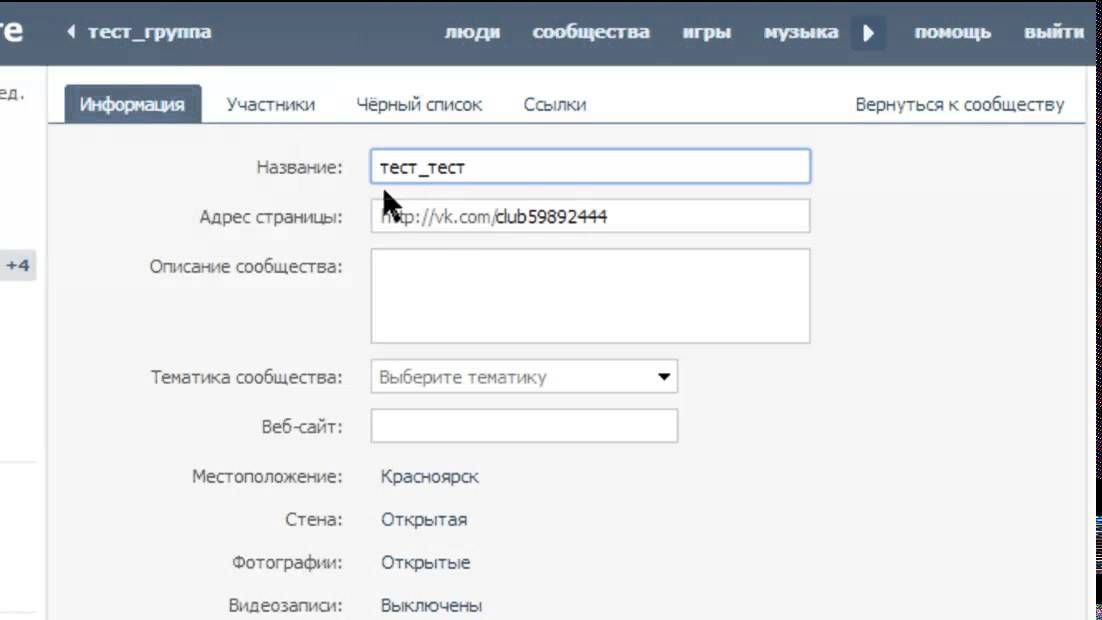Как создать обсуждение в группе вк — Техника и интернет
Главная » Интернет
Рубрика: Интернет
После создания паблика или группы Вконтакте, руководители часто открывают обсуждения, чтобы оживить свое сообщество. В обсуждениях можно задавать вопросы, общаться, устраивать конкурсы, игры, оставлять отзывы и т.д.
Важно! Создавая обсуждения, вы продвигаете свою группу!
Итак, в сегодняшнем выпуске я расскажу вам, как создать обсуждение в группе вк, также укажу на мелкие детали, которые помогут не только создать обсуждение, но и добавить опрос, например.
- Сначала необходимо открыть свою группу и перейти в раздел Управление сообществом.
 На скриншоте наглядно показано, как выполняется вход в панель управления.
На скриншоте наглядно показано, как выполняется вход в панель управления. - Теперь в панели управления во вкладке Настройки выберите Разделы. После чего найдите пункт Обсуждения и нажмите Ограниченные (при ограниченном доступе, создавать новые темы могут только редакторы и руководители). Выбирая открытые, вы позволяете каждому участнику создавать обсуждения, что не есть правильно.
- Если в вашем распоряжении группа, а не паблик, то раздел обсуждений появится сверху. Вам достаточно нажать по кнопке Добавить обсуждение. Более наглядно показано на скрине:
- Пропишите название обсуждения и его текст. Затем нажмите Создать тему.
- Не забываем, что редактор не элементарный: у вас есть возможность добавлять медиафайлы (фото, аудио, видео), даже можно создать опрос. Для этого нажмите на крайний значок в нижней панели. После чего появятся новые поля: тема опроса и варианты ответа. Прописывайте туда всё, что требуется и и жмите Создать тему
- Справа вверху нажмите Редактировать.
 Появится окно, в котором можно отметить закрыть тему или закрепить её.
Появится окно, в котором можно отметить закрыть тему или закрепить её. - Если есть желание открыть обсуждение не от себя лично, то отметьте галочкой от имени сообщества.
- Через кнопку Редактировать вы в любой момент сможете добавить опрос, медиафайл, дополнительный вопрос Также будет возможность удалить обсуждение.
В статье про то, как продавать товары в контакте я пояснял, почему создавать обсуждения действительно стоит.
Интересные записи:
- Как закрепить запись в вк
- Как создать мем в вк
- Как изменить возраст в ВК
- Как удалить альбом в Вк
- Как создать альбом в вк
- Как взломать страницу вконтакте
- Как комментировать от имени сообщества в вк
- Как изменить пароль в вк
- Как редактировать комментарий в Контакте
- Как посмотреть статистику страницы Вконтакте
- Как скрыть аудиозаписи в Вк
- Как убрать чужие лайки Вконтакте
- Как изменить номер в ВК
- Как изменить имя и фамилию в вк
- Как скрыть страницу в Вк
- Как накрутить лайки в ВК
- Как удалиться из фейсбука навсегда
- Как удалить группу в вк
- Как отвязать номер от страницы Вконтакте
- Как стать популярным в инстаграме
0
Понравилась статья? Поделиться с друзьями:
Добавить или изменить группу контактов
Содержание
- Узнать о группах контактов
- Добавить контактную группу
- Просмотр групп контактов
- Редактировать группу контактов
- Удалить группу контактов
Узнайте о группах контактов
Вы можете добавить группы контактов, а затем объединить связанные контакты в эти группы.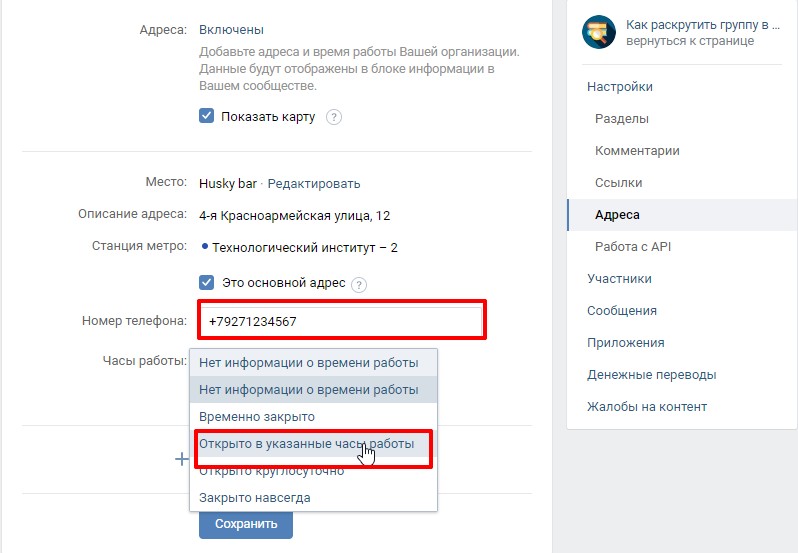 Например, вы можете создать группу под названием ABC Pharmacy Group 9.0020 и добавьте в нее участников группы, например ABC Pharmacy Ontario, ABC Pharmacy Québec и ABC Pharmacy Alberta . Группировка контактов отличается от добавления отношений между контактами (например, их связи акционера, доверенного лица и бенефициара). Это простой способ объединить группу связанных контактов и составить отчет о группе в целом.
Например, вы можете создать группу под названием ABC Pharmacy Group 9.0020 и добавьте в нее участников группы, например ABC Pharmacy Ontario, ABC Pharmacy Québec и ABC Pharmacy Alberta . Группировка контактов отличается от добавления отношений между контактами (например, их связи акционера, доверенного лица и бенефициара). Это простой способ объединить группу связанных контактов и составить отчет о группе в целом.
Организация контактов в группы полезна для работы в модуле Jobs & Billing CCH iFirm:
Наверх
Добавить группу контактов
Контакты — просмотр, добавление и редактирование контактов
Существует три способа добавления группы контактов. Вы можете сделать это вручную через область Contact Groups или из записи контакта (см. ниже). Кроме того, вы можете назначить контакт группе контактов при импорте сведений о контакте (через поле ContactGroup ).
- Нажмите Контакты > Группы .
- Щелкните Добавить группу контактов , чтобы создать новую группу.
- Введите имя группы .
- Нажмите Сохранить .
- Приступить к добавлению контактов в группу:
Контакт может принадлежать только к одной группе контактов, но может быть членом группы выставления счетов.
- Введите первые несколько букв имени контакта в соответствующее поле или щелкните значок поиска, чтобы выбрать нужный контакт.
- Щелкните Добавить .

Кроме того, вы можете добавить контакты в группу позже. Получите доступ к своим контактным группам одним из следующих способов:
- Щелкните Контакты > Группы , щелкните строку группы контактов, чтобы открыть ее, и выполните шаг 5 выше.
- Щелкните Контакты , затем найдите и выберите нужный контакт. Перейдите на вкладку Отношения , затем щелкните Щелкните здесь, чтобы назначить этот контакт в сообщение группы контактов . Либо найдите группу, либо создайте новую группу и нажмите Сохранить .
Наверх
Просмотр групп контактов
Контакты — Просмотр, добавление и редактирование контактов
- Нажмите Контакты > Группы .

Отображается список групп, включая количество членов группы. - Щелкните группу контактов, чтобы открыть ее. После этого вы сможете редактировать ее.
Вы также можете отфильтровать результаты поиска Контакты по группе контактов.
Наверх
Редактировать группу контактов
Контакты — просмотр, добавление и редактирование контактов
- Щелкните строку группы, которую хотите изменить.
- При необходимости отредактируйте имя группы:
- Щелкните значок Изменить сведения .

- Внесите необходимые изменения.
- Щелкните Сохранить .
- Щелкните значок Изменить сведения .
- При необходимости добавьте в группу еще один контакт одним из следующих способов:
- Введите первые несколько букв имени контакта в поле поиска, щелкните нужный контакт в появившемся списке, затем нажмите Добавить .
- Щелкните значок поиска, найдите и щелкните нужный контакт, затем щелкните Добавить .
- При необходимости удалить контакт из группы:
- Щелкните значок удаления в конце строки существующего контакта.
- Нажмите Да для подтверждения.
Наверх
Удалить группу контактов
Контакты — Архивировать и удалить контакты
- Щелкните Контакты > Группы .

- Щелкните значок удаления в строке группы, которую вы хотите удалить.
- Нажмите Да для подтверждения.
Наверх
Как редактировать группы контактов на Android? [Отвечено в 2022 г.] — Дроидрант
Если вы хотите добавить или удалить участников из своих групп контактов, вы можете сделать это, нажав значок «Редактировать группу» в приложении «Телефон» или «Контакты». Вы также можете искать контакты в группе и нажимать на соответствующий значок, чтобы добавлять или удалять участников. После того как вы добавили или удалили члена группы, вы можете убедиться, что контакты больше не указаны в ваших контактах. Затем вы можете отредактировать имя группы или полностью удалить группу.
Чтобы изменить адрес электронной почты по умолчанию, нажмите кнопку «Электронная почта» в правом верхнем углу.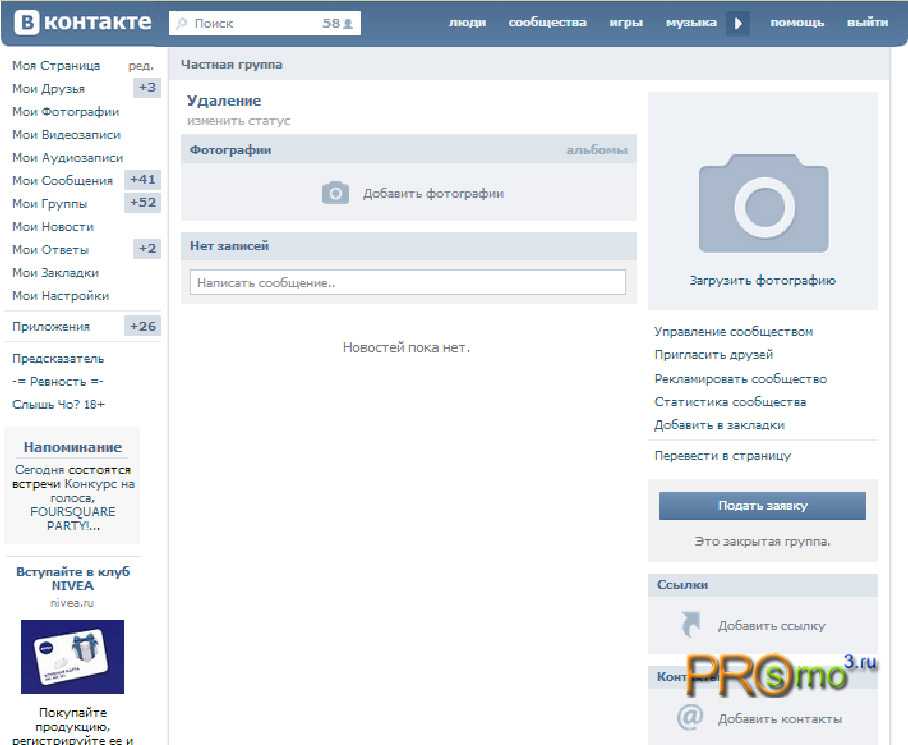 Затем нажмите «Контакты» и нажмите «Редактировать группу» в раскрывающемся меню. Затем вы сможете изменить свой адрес электронной почты по умолчанию в поле «Электронная почта» и выбрать новый адрес по умолчанию. Этот процесс займет около минуты, но поможет вам сэкономить место и сохранить конфиденциальность ваших контактов.
Затем нажмите «Контакты» и нажмите «Редактировать группу» в раскрывающемся меню. Затем вы сможете изменить свой адрес электронной почты по умолчанию в поле «Электронная почта» и выбрать новый адрес по умолчанию. Этот процесс займет около минуты, но поможет вам сэкономить место и сохранить конфиденциальность ваших контактов.
Связанные вопросы / содержание
- Как редактировать группы в контактах Samsung?
- Как удалить контакт из группы?
- Как редактировать группы контактов Google?
- Как вы управляете группой?
- Как удалить группу на Samsung?
- Как удалить группы на Android?
- Как удалить человека из группы в Gmail?
Как редактировать группы в контактах Samsung?
Возможно, вам интересно, как изменить имя группы в Samsung Contacts на Android. Ответ заключается в том, что вы не можете. Но вы можете изменить рингтон для группы. Сначала откройте группу. Затем нажмите на значок «Изменить». Теперь введите новое имя группы. Вы можете изменить рингтон для всей группы. Затем нажмите Сохранить. Вы также можете использовать панель поиска, чтобы удалить название группы из ваших контактов.
Вы можете изменить рингтон для всей группы. Затем нажмите Сохранить. Вы также можете использовать панель поиска, чтобы удалить название группы из ваших контактов.
Чтобы отредактировать группу, откройте контакт. Перейдите на вкладку Группы. Нажмите на значок с тремя полосами. Выберите название группы. Нажмите «Редактировать» (карандаш), чтобы перейти в режим редактирования. Теперь нажмите «Добавить участников», чтобы добавить контакты в группу. Или нажмите на красный значок удаления. После того, как вы добавили участников, вы можете удалить их, нажав на знак минус (-).
Вы также можете отправлять сообщения группе одним нажатием. Эта опция особенно полезна, если вы хотите отправить массовое SMS-сообщение группе. Использование групп позволяет отправлять сообщения списку контактов, не затрагивая отдельные контакты. Помимо возможности отправлять массовые сообщения группам, они также позволяют создавать всеобъемлющую контактную группу и отправлять им сообщения.
Как удалить контакт из группы?
Удалите контакт из группы контактов на вашем телефоне Android, нажав красный значок «Изменить» на экране контактов.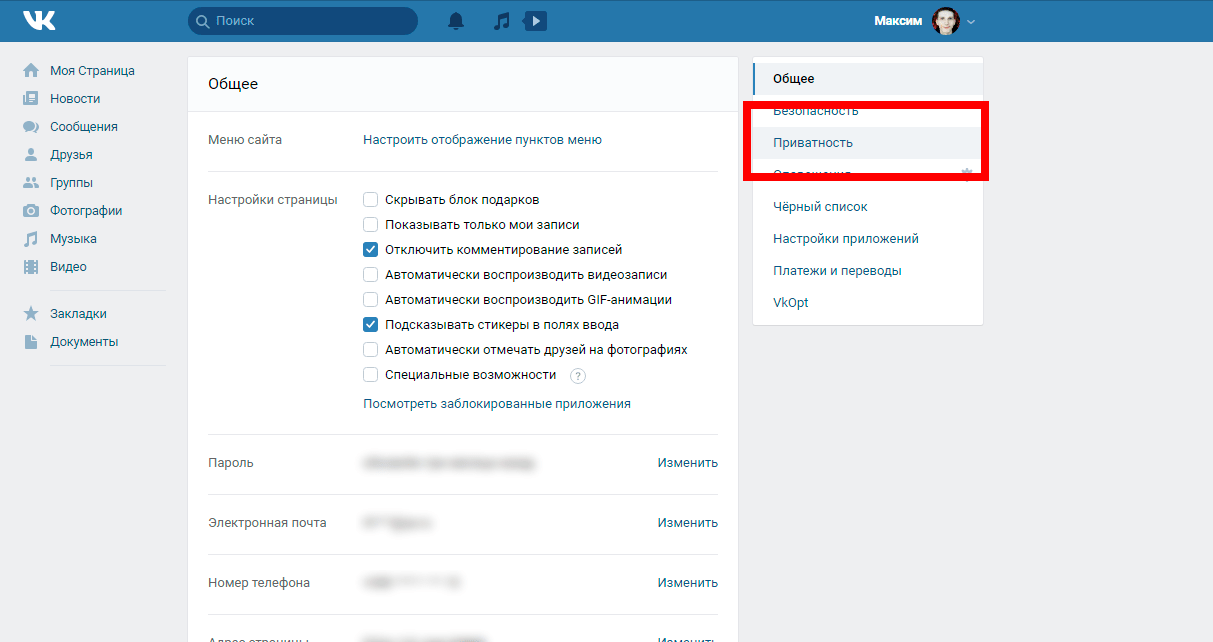 После этого вы увидите список всех участников этой группы. Чтобы удалить контакт, нажмите на красный значок, чтобы выбрать контакт, который вы хотите удалить. Сделав это, нажмите «Сохранить изменения», чтобы сохранить изменения. Теперь вы можете добавлять или удалять контакты из любой группы контактов по своему усмотрению.
После этого вы увидите список всех участников этой группы. Чтобы удалить контакт, нажмите на красный значок, чтобы выбрать контакт, который вы хотите удалить. Сделав это, нажмите «Сохранить изменения», чтобы сохранить изменения. Теперь вы можете добавлять или удалять контакты из любой группы контактов по своему усмотрению.
Вы также можете использовать приложение «Люди» для управления своими контактными группами. Это приложение позволяет переименовывать и удалять контакты из групп, а также добавлять или удалять контакты из существующих. Это также позволяет создавать новые группы контактов. Если вы создали группу, вы можете изменить имя и добавить к ней новый ярлык. Как только вы добавите свои контакты, приложение синхронизирует их с другими вашими учетными записями.
Как редактировать группы контактов Google?
Если вы хотите добавить или удалить участников группы, вот как это сделать. Сначала откройте свой контакт, затем нажмите значок «Изменить» в нижней левой части экрана. Затем нажмите на красный знак «+», чтобы добавить нового участника, или «-», чтобы удалить группу. После этого нажмите кнопку «Сохранить», чтобы сохранить изменения. Теперь вы можете редактировать участников вашей группы.
Затем нажмите на красный знак «+», чтобы добавить нового участника, или «-», чтобы удалить группу. После этого нажмите кнопку «Сохранить», чтобы сохранить изменения. Теперь вы можете редактировать участников вашей группы.
Чтобы добавить или удалить контакты в группе, вы можете перейти в приложение «Контакты» и нажать кнопку «Добавить участников». Это откроет приложение Контакты. Выберите приложение «Контакты». В меню «Контакты» выберите знак «+». Вы увидите список участников. В меню групп нажмите кнопку «Добавить участников». На панели «Группы» введите имя группы.
Чтобы изменить свои контакты, перейдите на страницу Контакты. Нажмите кнопку «Изменить». Теперь вы можете добавлять, удалять и добавлять ярлыки. Ярлыки позволят вам сегментировать ваши контакты по типу. После того, как вы добавили группу, вы можете отправлять групповые электронные письма этим людям. В Android вы даже можете добавить свои контакты в новую группу. Вы даже можете редактировать ярлыки на контактах, если хотите.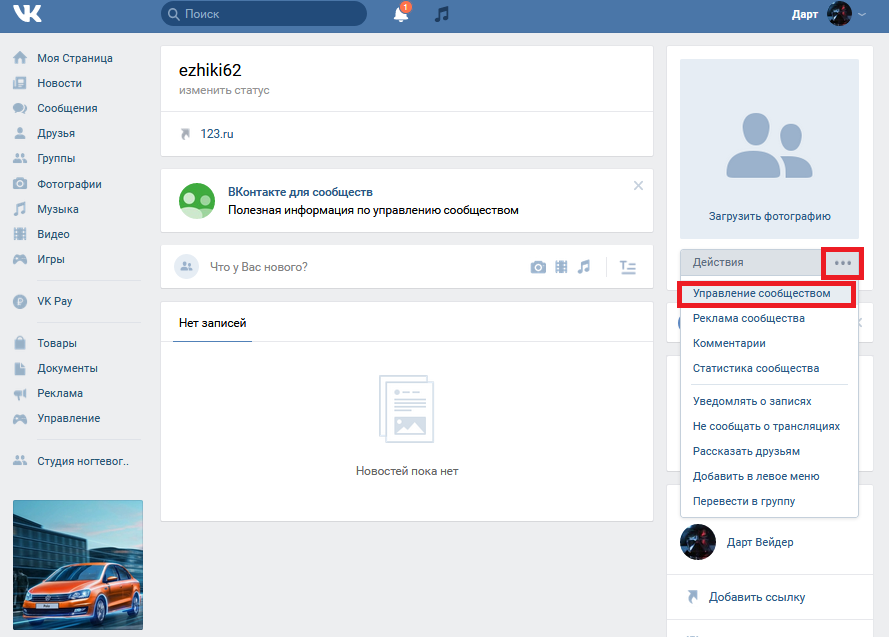
Как вы управляете группой?
Управление группами контактов на телефоне Android — отличный способ сэкономить время, когда вы пытаетесь отправить сообщение нескольким людям одновременно. Независимо от того, используете ли вы Outlook или собственную простую адресную книгу, вы можете создать группу, которая поможет вам находить и отслеживать ваши контакты. Вот шаги, чтобы управлять своими контактными группами на Android. Вы также можете создать группу для экстренных контактов.
Чтобы управлять группой контактов на Android, сначала создайте новую группу контактов. После этого вы можете использовать эту группу для отправки писем нескольким получателям. Добавление нескольких получателей по одному — это медленно и сложно. Самый эффективный способ — создать новую контактную группу, а затем добавить в нее членов вашей группы. Затем адресуйте каждое электронное письмо, которое вы отправляете этой группе. Это облегчит вам отправку массовой электронной почты вашей группе контактов.
Чтобы удалить контакт из группы, нужно открыть его контакт и выбрать значок Редактировать. Коснитесь красного значка, чтобы добавить или удалить участника. Затем нажмите «Сохранить», чтобы внести изменения. Затем вы можете просмотреть контакты, которые находятся в вашей группе. Обязательно удалите всех людей, которых вы не хотите видеть в своей группе. Вы также можете удалить контакты из группы с помощью значка поиска.
Как удалить группу на Samsung?
Если вы хотите удалить группу контактов из вашего Samsung Galaxy S5, вам нужно знать, как ее удалить. Прежде всего, откройте приложение контактов и коснитесь значка двух человек. Затем коснитесь трехточечного значка, который откроет всплывающее меню. Нажмите на опцию «Удалить группу», и вам будет предложено удалить группу или все контакты в ней. Затем вы можете подтвердить свой выбор.
Теперь, когда вы знаете, как удалить группу контактов на Samsung, вы можете просматривать контакты в своей группе. Вы можете щелкнуть имя группы, чтобы открыть флажок. Когда вы окажетесь в разделе «Группы», вы можете удалить его, установив флажок справа. Нажмите «Готово», чтобы подтвердить удаление. Как только группа будет удалена, она исчезнет с вашего устройства Samsung. Этот процесс занимает всего несколько минут.
Когда вы окажетесь в разделе «Группы», вы можете удалить его, установив флажок справа. Нажмите «Готово», чтобы подтвердить удаление. Как только группа будет удалена, она исчезнет с вашего устройства Samsung. Этот процесс занимает всего несколько минут.
Как удалить группы на Android?
Если вы когда-нибудь хотели удалить группу контактных сообщений, вы, возможно, задавались вопросом, как это сделать на Android. К счастью, есть простой способ сделать это. Просто перейдите в приложение «Контакты» и коснитесь значка «Группы». Вам будет предложено выбрать, следует ли удалить всю группу или только ее участников. Затем выберите Удалить группу. Если вы зашли так далеко, вы почти закончили.
На устройстве Android вы можете удалить группы контактов, удалив из них людей. Процесс очень прост. Просто откройте приложение контактов и нажмите на значок, который выглядит как два человека. В настройках группы установите флажок справа от имени группы. Оттуда выберите «Удалить группу» и подтвердите свое решение. Ваша удаленная группа исчезнет навсегда. Затем просто выберите Готово. Вот и все!
Ваша удаленная группа исчезнет навсегда. Затем просто выберите Готово. Вот и все!
Если вы не хотите сохранять эти контакты, вы также можете удалить группу. Для этого перейдите в приложение для телефона и коснитесь значка «Изменить». Затем нажмите на группу, которую хотите удалить. Это покажет участников группы и их номера. После того, как вы это сделаете, нажмите на красный крестик для подтверждения. Завершив внесение изменений, вы можете удалить группу со своего телефона.
Как удалить человека из группы в Gmail?
Чтобы удалить человека из группы контактов, откройте параметр контактов на своей странице Gmail. Выберите контакты, которые вы хотите удалить. Нажмите на значок метки рядом с названием группы. Вы можете добавить дополнительные метки, отметив их. После добавления метки вы можете щелкнуть знак минус справа от имени человека. Вы также можете переименовать группу контактов, выполнив следующие действия.
В Gmail нажмите ссылку «Контакты» в левой части окна Gmail.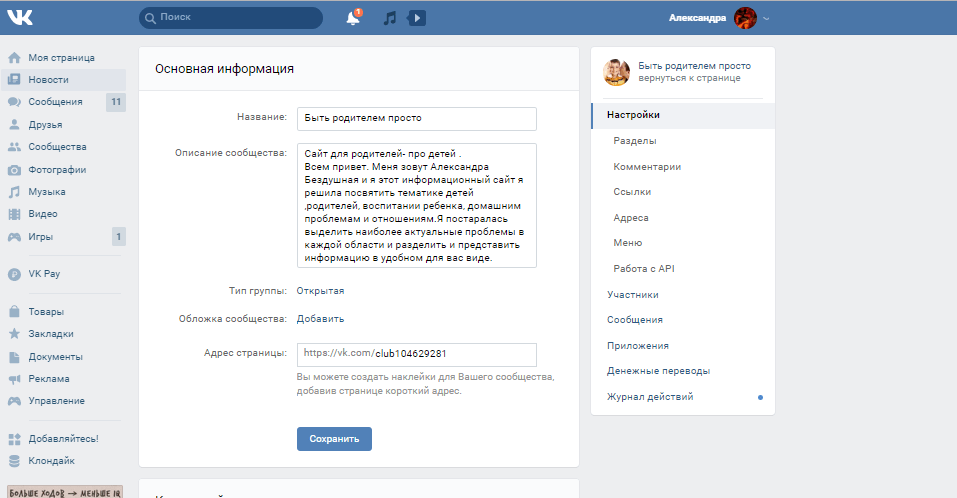

 На скриншоте наглядно показано, как выполняется вход в панель управления.
На скриншоте наглядно показано, как выполняется вход в панель управления. Появится окно, в котором можно отметить закрыть тему или закрепить её.
Появится окно, в котором можно отметить закрыть тему или закрепить её.